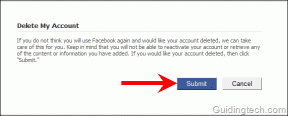Ako zakázať prehliadanie v režime hosťa v prehliadači Chrome
Rôzne / / November 29, 2021
Režim hosťa prehliadača Google Chrome ponúka dokonalý prostriedok, ktorý umožní ostatným prehliadať internet na vašom počítači. Stále však má rovnaké úskalia spojené s režimom inkognito. Jednoducho nebudete vedieť, čo robili vaši „hostí“, pretože prehliadač po ukončení režimu hosťa vymaže všetky stopy aktivity prehliadania. To je dôvod na obavy, najmä ak máte okolo seba deti.

Preto len vypnutie režimu inkognito v prehliadači Chrome nepreruší to, najmä ak chcete mať neustále prehľad o aktivite prehliadania v počítači. Našťastie je relatívne ľahké vypnúť režim hosťa aj v prehliadači Chrome. Takže bez ďalších okolkov sa pozrime, ako to môžete urobiť v systéme Windows aj macOS.
Zakázať prehliadanie v režime hosťa prehliadača Chrome v systéme Windows — Príkazový riadok
Ak používate Chrome v systéme Windows, musíte vytvoriť položku databázy Registry úplne od začiatku, aby ste deaktivovali režim hosťa. Ale namiesto toho, aby ste sa ponorili do Editora databázy Registry a urobili to ručne, existuje oveľa rýchlejší spôsob, ktorý zahŕňa pokyn na vytvorenie kľúča pre samotný operačný systém.
pomocou konzoly príkazového riadka.Poznámka: Ak dávate prednosť použitiu samotného Editora databázy Registry na vytvorenie požadovaného kľúča databázy Registry, prejdite na nasledujúcu časť nižšie.
Začnite stlačením klávesov Windows-S až vyvolať vyhľadávanie vo Windowse. Napíšte príkazový riadok do vyhľadávacieho poľa a potom kliknutím na položku Spustiť ako správca spustite konzolu príkazového riadka s oprávneniami správcu.

Zadajte (alebo skopírujte a prilepte) nasledujúci príkaz (posuňte sa úplne vpravo) do konzoly príkazového riadka a potom stlačte kláves Enter:
REG ADD HKLM\SOFTWARE\Policies\Google\Chrome /v BrowserGuestModeEnabled /t REG_DWORD /d 0

Ukončite Chrome a potom reštartujte počítač. Znova spustite Chrome a kliknite na svoj profil – možnosť otvorenia okna režimu hosťa už v zozname nenájdete. Ďalšie spôsoby otvorenia prehliadača Chrome v režime hosťa tiež nebude fungovať.

Poznámka: Po zakázaní režimu hosťa si v hornej časti stránky Nastavenia prehliadača Chrome všimnete správu „Váš prehliadač spravuje vaša organizácia“. Neovplyvní to váš zážitok z prehliadania Chrome žiadnym iným spôsobom.
Ak chcete v prehliadači Chrome neskôr znova povoliť prehliadanie v režime hosťa, musíte odstrániť položku databázy Registry, ktorú ste vytvorili predtým. Ak to chcete urobiť, zadajte (alebo skopírujte a prilepte) nasledujúci príkaz (posuňte sa úplne doprava) do konzoly príkazového riadka s oprávneniami správcu a potom stlačte kláves Enter:
REG DELETE HKLM\SOFTWARE\Policies\Google\Chrome /v BrowserGuestModeEnabled /f.
Potom nezabudnite reštartovať počítač. V opačnom prípade sa zmena v prehliadači neprejaví.
Zakázať prehliadanie v režime hosťa prehliadača Chrome v systéme Windows — Editor databázy Registry
Ak chceš použite Editor databázy Registry Ak chcete vypnúť režim hosťa v prehliadači Chrome, mali by vám s tým pomôcť nasledujúce kroky.
Krok 1: Stlačením klávesovej skratky Windows + R otvorte pole Spustiť. Ďalej zadajte regedit do poľa Hľadať a potom kliknutím na tlačidlo OK spustite Editor databázy Registry.

Krok 2: Do panela s adresou Editora databázy Registry vložte nasledujúcu cestu a potom stlačte kláves Enter:
HKEY_LOCAL_MACHINE\SOFTWARE\Policies\Google\Chrome

Krok 3: V ľavom navigačnom paneli okna Editora databázy Registry vyberte priečinok s názvom Chrome. Potom kliknite pravým tlačidlom myši na voľnú oblasť na pravej strane okna, ukážte na položku Nový a potom kliknite na položku Hodnota DWORD (32-bitová).

Krok 4: Pomenujte novovytvorenú položku databázy Registry — BrowserGuestModeEnabled.

Krok 5: Dvakrát kliknite na položku databázy registry BrowserGuestModeEnabled. Do poľa pod Údajmi hodnoty vložte hodnotu 0 a potom kliknite na tlačidlo OK. Potom ukončite Editor databázy Registry.

Reštartujte počítač a potom spustite Chrome. Režim hosťa by mal byť vypnutý.
Ak chcete znova povoliť režim hosťa, jednoducho prejdite na rovnaké miesto v Editore databázy Registry ako predtým a potom odstráňte kľúč databázy Registry BrowserGuestModeEnabled. Ak chcete použiť zmeny, reštartujte počítač.
Zakážte prehliadanie v režime hosťa Chrome na Macu
Zakázanie režimu hosťa v prehliadači Chrome na počítači Mac je celkom jednoduché. Jednoduchý Príkaz terminálu macOS by vám mali pomôcť dokončiť prácu v rekordnom čase.
Začnite stlačením klávesovej skratky Shift+Cmd+U, čím vyvoláte priečinok Utilities na vašom Macu. Potom dvakrát kliknite na položku Terminál.

Do terminálu macOS zadajte nasledujúci príkaz a stlačte kláves Enter:
predvolene napíšte com.google. Prehliadač Chrome povolený režim hosťa -bool false.

Vynútiť ukončenie prehliadača Chrome a potom ho znova spustiť. Kliknite na svoj profil a režim hosťa bude vypnutý.

Ak chcete neskôr znova povoliť režim hosťa, zadajte do okna terminálu nasledujúci príkaz a stlačte kláves Enter:
predvolene napíšte com.google. Prehliadač Chrome povolený režim hosťa -bool true
Ak chcete použiť zmeny, nezabudnite ukončiť a znova spustiť Chrome.
Nie Vitajte
Nechať ostatných surfovať v režime hosťa neveští nič dobré, ak chcete vedieť, na čo sa váš prehliadač používa. Oveľa lepšie je tvoriť viaceré užívateľské profily ktoré potom môžete ľahko monitorovať, aj keď je to pre používateľov vždy možné manuálne vymazať údaje prehliadania. Bez ohľadu na to, zakázanie režimu hosťa (spolu s režimom inkognito) znamená dlhú cestu k odstráneniu faktora pohodlia neobmedzené súkromné prehliadanie webu.
Ďalej: Už vás nebaví používať Chrome v tmavom režime? Tu je návod, ako ho zakázať v systéme Windows a MacOS.